处理win7下安装dnf提示“不支持的16位应用程序”的方法
DNF是一款超级经典的游戏,这款游戏已经发行很多年了,但是依旧有很多用户在使用它。最近有用户在win7系统中安装这款软件的时候遇到了一个错误提示,故障如下图所示,每次安装都会被提示“不支持的16位应用程序”,故障显示为不能与64位的版本进行兼容。当系统演出错误提示的时候我们需要对系统的组策略以及注册表进行编辑,只有这样才能修复此故障,需要的用户赶紧来试一试吧!
 方法步骤:
方法步骤:一、修改组策略
1、使用win+r快捷键将系统中的运行程序打开,然后在输入框中键入:“gpedit.msc”,最后点击“确定”按钮就可以进入到组策略界面了!
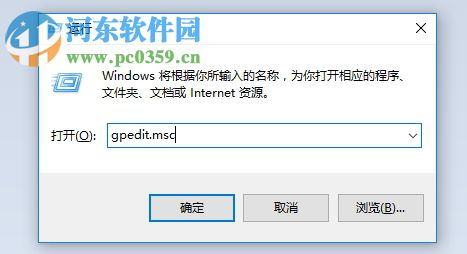
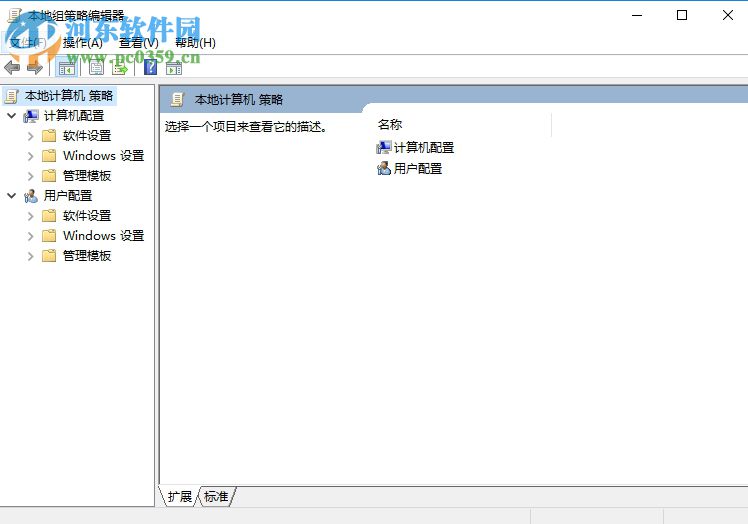
2、进入到主界面之后接着使用鼠标在左侧依次展开“计算机配置--管理模板--Windows组件--应用程序兼容性”,打开之后在右侧的界面中找到下图所示的“防止访问16位应用程序”一栏
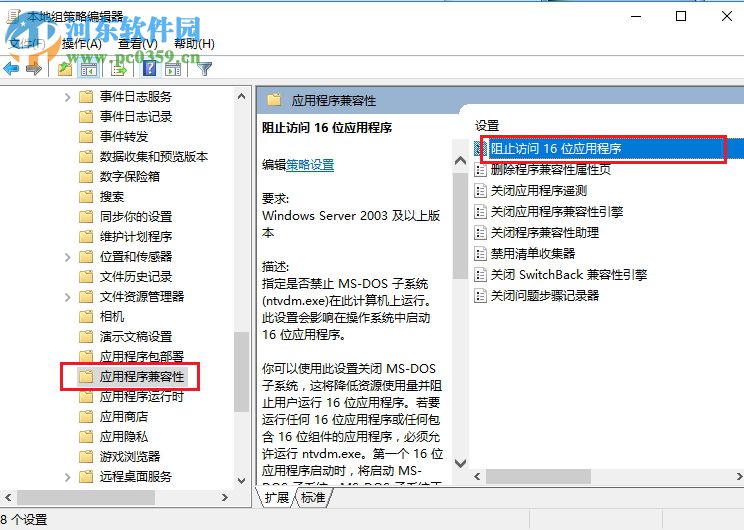
3、然后双击将它打开即可,打开之后接着讲左上角设置为“已启用”模式,最后使用“确定”按钮来保存设置
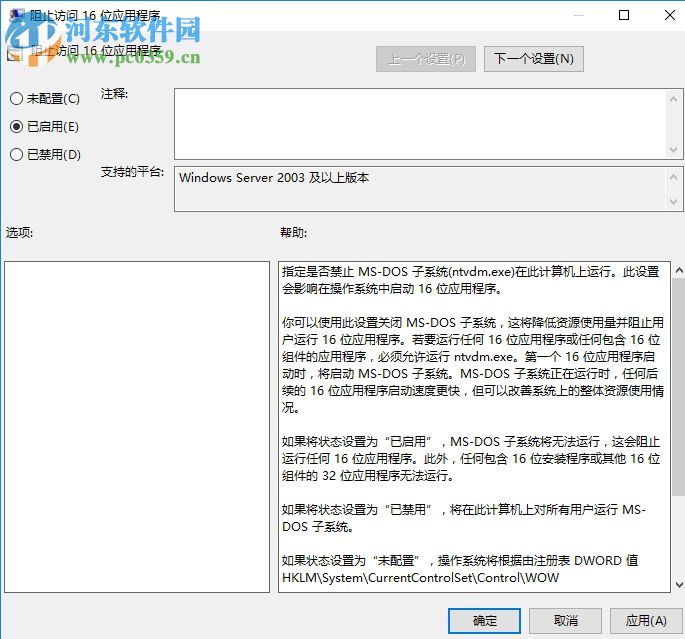
二、注册表
1、设置好了组策略之后我们接下来就可以设置注册表信息了,大家可以在运行界面中输入:“regedit”,按下回车键就可以进入到注册表编辑器界面
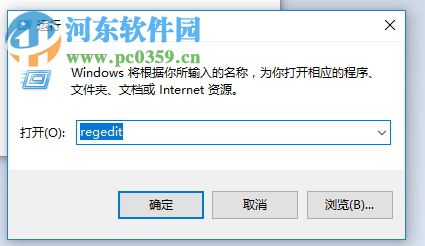
2、接着依次展开左侧的以下文件夹:“HKEY_LOCAL_MACHINESYSTEMCurrentControlSetControlWOW”

3、打开之后我们可以在右侧的界面中找到叫做:“DisallowedPolicyDefault”的选项,若是没有可以使用鼠标右键单击右侧的空白区域,然后新建一个“新建--DWORD值”,将它重新命名为“DisallowedPolicyDefault”就可以了!
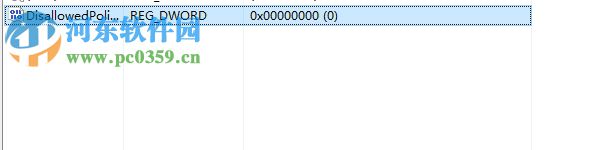
4、设置好文件之后双击将它打开,然后将其中的数值数据修改为“1”。
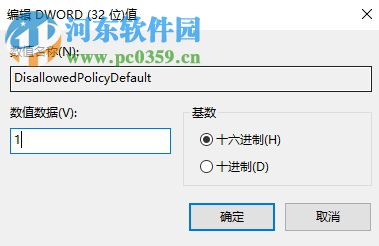
以上就是小编在win7系统解决安装dnf被提示“不支持的16位应用程序”的方法,除了在win7系统中可以使用之外,若是在其他的windows操作系统中遇到此故障不妨也试一试这个方法哦!
相关文章:

 网公网安备
网公网安备